domingo, 4 de enero de 2015
martes, 3 de junio de 2014
jueves, 6 de febrero de 2014
Controla la conexión de tus apps con este cortafuegos que no requiere root,inf.softonic
Muchas apps se conectan a Internet sin que lo sepas. Envían datos, cargan publicidad, se actualizan. Todo eso sin avisarte. Pero tú puedes bloquearlas.
El envío y recepción de datos en segundo plano es algo habitual en las apps de Android. Lo hacen para comunicar con los autores para que estos dispongan de datos útiles de cara a mejorar la aplicación. Este envío de datos, sin embargo, tiene dos grandes inconvenientes: gasta recursos (batería y conexión de datos) y pone en peligro tu privacidad, puesto que los datos enviados pueden ser capturados por terceros interesados.

“No hay problema”, dirás tú, “se desactiva este envío de datos y listo”. Suena bien, pero la mayoría de apps no permiten desactivar el envío de datos en segundo plano, puesto que no hay opciones para ello dentro de la aplicación. En algunas, de hecho, ni siquiera se presupone el uso de una conexión, pero esta se usa de todas maneras. Es el caso de Angry Birds, que carga publicidad y envía estadísticas de uso sin decir nada.
Una forma eficaz de aislar una app del mundo exterior -y evitar así que use la conexión para enviar o recibir datos- es bloquearla con un cortafuegos, que es una app que actúa como un muro anti-conexiones. Para Android hay muchos cortafuegos, pero la mayoría requiere root, esto es, permisos especiales de administrador. No es el caso de Mobiwol, un cortafuegos que funciona sin root. Veamos cómo funciona.
1. Instala Mobiwol: NoRoot Firewall
Mobiwol: NoRoot Firewall es una ingeniosa aplicación que permite bloquear las conexiones de las apps sin necesidad de tener Android rooteado. Esto es así porque actúa como una conexión virtual (VPN).

En palabras simples, Mobiwol se hace pasar por una conexión segura, pero todo el filtrado lo efectúa dentro de tu teléfono. Es como si “atrapara” el tráfico de datos antes de que salga del móvil.

La instalación de Mobiwol es rápida y segura, y no requiere root. Una vez instalado Mobiwol, dale al icono del escudo azul para abrir la pantalla de configuración del cortafuegos.
2. Activa Mobiwol: NoRoot Firewall
Presiona el interruptor que aparece como primera opción y aparecerá un cuadro de Android preguntándote si quieres autorizar que Mobiwol cree una conexión VPN. Marca la casilla y acepta: solo así el cortafuegos podrá entrar en acción.

Una vez activado, verás aparecer una serie de avisos: significan que Mobiwol ya está analizando el tráfico y habilitando todas las aplicaciones para que usen la red por defecto (de otro modo, ya no podrías navegar ni recibir mensajes).

3. Abre la lista de apps y establece las reglas básicas
El control de qué apps pueden conectar y cuáles no se lleva a cabo desde la sección de reglas (Rules) de Mobiwol. Para bloquear la conexión de una app basta con pulsar sobre los iconos de red móvil (las cuatro barras) y red WiFi (las cuatro ondas).

Desactivar la red móvil para algunas apps es muy útil si quieres forzar que solo puedan conectar desde redes WiFi, una opción que rara vez se ofrece en las opciones de las apps. Hacer la inversa (que solo se use la red móvil) no tiene mucho sentido, pero puedes hacerlo también.
Las aplicaciones de sistema se marcan en rojo y se pueden filtrar desde el menú superior. En un principio no te interesa bloquearlas. Desde este menú también puedes aplicar dos prácticos atajos: desactivar todas las conexiones wifi y todas las conexiones móviles.

4. Elige qué apps pueden conectar solo cuando las tienes abiertas
Una de las opciones más interesantes de Mobiwol es el filtro “No background”, que impide que una conexión envíe datos si no la estás usando. Por ejemplo, puedes activar este modo para que WhatsApp solo envíe y reciba mensajes cuando tienes la app abierta.

El modo “Foreground only” o “No background” se activa deslizando hacia la derecha una de las apps de la lista de reglas. El deslizamiento se realiza tocando el icono y moviéndolo hacia la derecha con un movimiento rápido. Verás entonces que “No background” se ilumina.

Para deshacer este modo basta con mover la misma aplicación hacia la izquierda.
5. Configura las opciones generales del cortafuegos
Antes de dejar que Mobiwol haga su trabajo, conviene que configures algunas de las opciones del mismo. La cuarta opción de Mobiwol, “Settings”, contiene algunas opciones útiles, como el arranque automático del cortafuegos, la aceptación por defecto de nuevas apps y la grabación de eventos en el registro (log) de la app.

Los eventos se consultan desde la tercera opción, “Logs”, y muestran un montón de información interesante, como el servidor al que conectó la app por última vez, su número IP y la hora, así como la red que se usó (WiFi o móvil) y el modo (segundo plano o primer plano). Los eventos individuales se pueden borrar deslizándolos hacia la derecha.

Control completo de la conexión… ¡sin root!
Ya está. Estos son los pasos básicos que te permitirán tomar control completo de la conexión de tu teléfono Android para evitar malgastos y agujeros en tu privacidad. Y todo ello con una aplicación gratuita y sin publicidad.
Para una alternativa muy similar, te recomiendo NoRoot Firewall. Por otro lado, si prefieres un cortafuegos clásico, tendrás que rootear tu Android primero, un procedimiento que con CyanogenMod Installer se ha vuelto muy simple.
Cómo derrotar a Cryptolocker, el virus que secuestra tus documentos,inf.softonic
ryptolocker uno de los virus más peligrosos de los últimos años. Al infectar el PC, secuestra documentos y pide dinero a cambio de recuperarlos. Si no se hace…
Cryptolocker es un virus secuestrador que infecta Windows XP, Vista, 7 y 8. Se disfraza a sí mismo como un archivo adjunto de tipo ZIP o PDF, aunque también se transmite por control remoto si un PC ha sido infectado previamente por un troyano de tipo “botnet”, que deja abierta la puerta para control remoto e infecciones externas.

Cryptolocker secuestra documentos con una clave secreta
Cuando se ejecuta, Cryptolocker se instala en la carpeta de programas y empieza a cifrar (encriptar) documentos de Office y LibreOffice, archivos PDF, fotos e ilustraciones, que se vuelven inaccesibles. Los archivos se cifran con una clave que solo poseen los autores de Cryptolocker, lo que imposibilita la recuperación.

Los archivos infectados por Cryptolocker se vuelven ilegibles debido al cifrado
Al mismo tiempo, CryptoLocker lanza su terrible amenaza: si el propietario no paga una suma de dinero en el plazo de tres o cuatro días, la clave con la que se bloquearon los archivos será borrada para siempre, y los archivos ya no se podrán rescatar. Es como encerrar a alguien en una celda indestructible y tirar la llave.
Los archivos no se pueden rescatar sin pagar
Si el pobre usuario accede a pagar la suma de dinero, que puede alcanzar los trescientos dólares, Cryptolocker descifra los archivos, aunque no siempre obedece. El pago se puede efectuar a través de MoneyPak, Ukash y -novedad- a través de Bitcoin, una moneda virtual cuyas transacciones se efectúan sin controles.

Las formas de pago que acepta el virus Cryptolocker dificultan la identificación de los autores
Todo intento de pago erróneo disminuye el tiempo disponible para salvar los archivos. Para “ayudar” a los afectados, los autores del virus incluso han puesto una dirección de “soporte técnico” en el fondo de pantalla que Cryptolocker activa en el PC infectado. Esa dirección contiene la versión web de la herramienta de descifrado.

La página de "soporte" de Cryptolocker
El sistema ideado por los criminales es perfecto: si el usuario no paga, los archivos no se pueden recuperar. El cifrado utilizado es demasiado fuerte, e incluso un ataque criptográfico sofisticado tardaría un tiempo larguísimo para descifrar uno cualquiera de los archivos atrapados.
Por eso, si alguien no tiene una copia de seguridad, acaba por pagar a los malhechores.
Qué hacer en caso de infección de Cryptolocker
Si ves la pantalla de Cryptolocker, desconecta el equipo de la red para que el virus no pueda cifrar más archivos ni tampoco comunicar con los criminales. Desconectar la conexión a Internet también evita que tus archivos en Dropbox o Google Drive se sobrescriban con las copias infectadas.

Una forma rápida de desactivar la conexión es ir al panel de Red y desactivar los dispositivos
Acto seguido, has de preguntarte qué quieres hacer, si pagar la suma del rescate o eliminar el virus e intentar recuperar los archivos. En caso de que optes por el pago, estás a la merced de los criminales, y la recuperación no está garantizada. Si bien hay muchos informes que comentan que el descifrado empieza a las pocas horas de efectuar el pago, otros comentan que el proceso de recuperación rebosa de fallos. Yo te recomiendo no pagar.

La herramienta de descifrado de Cryptolocker solo funciona si has pagado el rescate...
Sea cual sea tu elección, lo mejor que puedes hacer es obtener una lista de los archivos infectados y cifrados. Para ello, puedes ejecutar la herramienta ListCrilock, que crea un archivo TXT con todos los archivos cifrados por el virus. Otro programa que hace lo mismo es CryptoLocker Scan Tool, que busca archivos tocados por el virus y te dice si necesitan ser recuperados.

CryptoFinder busca archivos infectados y te dice si se pueden recuperar o no
La opción manual consiste en abrir el Editor del Registro de Windows (Inicio > Ejecutar > Regedit) e ir hasta la clave HKEY_CURRENT_USER\Software. Allí verás una carpeta con número y una subcarpeta que contiene los nombres de los archivos: es la de Cryptolocker. Algunos de esos archivos puede que no estén cifrados todavía, y en consecuencia se podrán recuperar. Para los demás, solo puedes buscar en tus copias de seguridad.
Como eliminar el virus Cryptolocker del PC
Eliminar Cryptolocker es bastante sencillo, en parte porque los autores del virus cuentan con que la víctima está tan aterrorizada que no quiere eliminar la única forma que tiene de recuperar sus archivos. Por suerte, hay varias formas de recuperar tus archivos, pero antes debes quitar el virus del sistema.
En mi caso, para eliminar Cryptolocker usé la herramienta Norton Power Eraser, un potente anti-troyanos que Symantec distribuye gratis en su página. Copié NPE al equipo a través de una memoria, lo ejecuté y, al finalizar el escaneo, confirmé el borrado de los objetos sospechosos.
Default player
Un reinicio y todo rastro de Cryptolocker había desaparecido (solo había quedado el fondo de pantalla del virus, que de por sí es totalmente inocuo y se puede cambiar sin obstáculos).

Otras herramientas que funcionan son Malwarebytes, RogueKiller y ComboFix. Los antivirus tradicionales tienen problemas para identificar Cryptolocker como una infección, sobre todo por la velocidad con la que aparecen nuevas variantes, pero ya se están poniendo al día.
Cómo recuperar los archivos infectados por Cryptolocker
Cryptolocker solo ataca documentos que se encuentran en el PC y en las unidades de red. No ataca archivos que se encuentran en unidades desconectadas o en servidores que están en Internet. Tampoco ataca documentos que se encuentran comprimidos. Su objetivo son los archivos que se encuentran en PC empresariales.
Extensiones que ataca Cryptolocker: .odt, .ods, .odp, .odm, .odc, .odb, .doc, .docx, .docm, .wps, .xls, .xlsx, .xlsm, .xlsb, .xlk, .ppt, .pptx, .pptm, .mdb, .accdb, .pst, .dwg, .dxf, .dxg, .wpd, .rtf, .wb2, .mdf, .dbf, .psd, .pdd, .pdf, .eps, .ai, .indd, .cdr, .jpg, .jpe, .jpg, .dng, .3fr, .arw, .srf, .sr2, .bay, .crw, .cr2, .dcr, .kdc, .erf, .mef, .mrw, .nef, .nrw, .orf, .raf, .raw, .rwl, .rw2, .r3d, .ptx, .pef, .srw, .x3f, .der, .cer, .crt, .pem, .pfx, .p12, .p7b, .p7c.
Una vez que has desinfectado el PC, lo mejor que puedes hacer es recurrir a uno de los "secretos" más interesantes de Windows, las copias sombra (Shadow Copy), versiones previas que Windows almacena cada vez que un archivo se modifica. Para acceder a esta característica basta con hacer clic derecho sobre un archivo y abrir las propiedades.

En la pestaña Versiones previas verás las diferentes versiones que Windows ha almacenado. Elige la copia de seguridad más reciente que sea anterior a la infección y haz clic para restaurarla. Una forma más rápida y cómoda de acceder a todas las copias Shadow que hay en el disco duro es a través de la herramienta gratuita ShadowExplorer.

Shadow Explorer es muy fácil de usar. Basta con elegir la unidad, la fecha de las copias -que está en el menú desplegable que hay al lado de las unidades- y luego navegar por las carpetas y archivos disponibles. Las copias se extraen con un clic derecho sobre el archivo y otro clic sobre “Exportar”.

Otra opción para recuperar los archivos es usar una copia de seguridad previa que tuvieses almacenada en un disco duro desconectado, un servidor remoto o en discos DVD. Los archivos almacenados en Dropbox, SkyDrive o Drive también son buenos candidatos para la recuperación.

Cuando recuperes una copia desde Dropbox o Google Drive debes asegurarte que no sea una de las copias infectadas. Ambas aplicaciones cuentan con un historial de versiones para cada documento. En Drive, por ejemplo, está en Archivo > Ver historial de revisiones. Desde allí puedes recuperar el archivo deseado.
Cómo prevenir infecciones por Cryptolocker
Los autores de Cryptolocker diseñaron su virus con dos prejuicios en mente: que todos abrimos los archivos adjuntos y que nadie guarda copias de seguridad recientes de sus documentos. Tuya es la tarea de desmontar este mito. Para ello, tienes que reforzar tus políticas de seguridad (o tu empresa por ti).
Para empezar, desconfía de los correos sospechosos. Si no son correos que esperas, no debes abrir los archivos adjuntos por ninguna razón. Lo mismo aplica si estás usando correo web: si no has solicitado nada, no hagas clic. Esta regla evitará la mayoría de infecciones oportunistas, el medio principal de propagación del virus.

Un virus detectado por Gmail, que impide bajarlo (imagen de AskDaveTaylor)
Los más preocupados pueden usar la herramienta CryptoPrevent para deshabilitar el tipo de permisos que el virus aprovecha para instalarse. La herramienta modifica las políticas de seguridad de Windows para evitar que un programa pueda ejecutarse desde la carpeta de Datos de programa (AppData).

Al ejecutar CryptoPrevent, marca las primera, segunda y cuarta casillas para que los programas ya existentes en las carpetas puedan seguir ejecutándose. El botón “Undo” permite deshacer la maniobra, útil si has de añadir algún programa nuevo o si este parche te crea más incomodidad que seguridad.
Finalmente, si no lo has hecho ya, conviene que crees tu propio plan de copias de seguridad. Según datos de la firma BackBlaze, más de un 30% de los usuarios trabaja sin copias de seguridad de sus documentos, y solo un 10% hace copias diarias. Debes configurar un sistema de copias al menos para tus documentos más vitales.

Las copias Shadow de Windows se activan desde el menú de Propiedades de Sistema, al que puedes acceder con un clic derecho sobre el icono de Mi Pc, o también desde el Panel de control, dentro de la sección Sistema. El apartado Protección del sistema es el que permite habilitar las “copias sombra” y definir cuánto espacio destinar a ellas.
Cryptolocker es más peligroso que el Virus de la Policía
Todos recordamos al temible Reveton, el virus de la policía que sembró el pánico en millones de hogares y oficinas. El virus mostraba un mensaje que parecía haber sido redactado por la policía e instaba a las víctimas a pagar una suma a cambio de no ser perseguidos por crímenes horribles. Pero el virus no tocaba los archivos.
Cryptolocker es más dañino. A finales de 2013 se calculó que ya había infectado un cuarto de millón de PC. Puesto que las transacciones con Bitcoin se pueden analizar, algunos expertos descubrieron que los cibercriminales están ganando decenas de millones de dólares gracias a este virus.
La forma en que Cryptolocker infecta los PC es convencional, y se puede rechazar si tomas las precauciones que he indicado más arriba. La lección más importante, con todo, es que necesitas tener al día tus copias de seguridad. Tus datos son un pequeño tesoro, y los criminales ahora apuntan a hacerles daño a cambio de tu dinero.
viernes, 18 de octubre de 2013
Personaliza Facebook a tu gusto con Social Fixer
Facebook es una fantástica red social, pero no se puede decir que sea muy personalizable. SocialFixer es una extensión para los principales navegadores con la que puedes disfrutar de Facebook como a ti te gusta.
Social Fixer está disponible para Firefox, Chrome, Opera, Safari y como script para Greasemonkey. Descárgalo en tu navegador favorito, abre Facebook y comienza a personalizar esta red social.
El asistente paso a paso
Tras añadir Social Fixer a tu navegador - y, en algunos casos, reiniciarlo - la primera vez que abras Facebook verás el asistente paso a paso.
El asistente consta de 7 pasos que te guían para activar las funciones más populares.

Asistente de instalación de Social Fixer
El primer paso te da la opción de seguir con las opciones recomendadas o minimalistas. Las opciones recomendadas activarán los cambios y mejoras que al autor le parecen más interesantes, pero quizá no compartas su visión. En tal caso, es mejor elegir Minimalist Settings, y activar o desactivar las opciones manualmente.
Los siguientes pasos del asistente te presentan una sucesión de funciones que puedes activar o desactivar, según te interesen o no.
 Segundo paso del asistente, ofreciendo las pestañas en las noticias de Facebook
Segundo paso del asistente, ofreciendo las pestañas en las noticias de Facebook
Concretamente, estos son los apartados que se configuran desde el asistente:
- Pestañas en las noticias: separa las noticias según su categoría
- Mejoras para el chat: deshabilita el chat, muestra a todos los contactos...
- Deshabilita el visor de imágenes flotante
- Previsualización de imágenes: deja el ratón sobre una imagen para verla
- Nueva línea al pulsar Enter en comentario: en lugar de enviar el mensaje
Personalización in-situ
Otra forma muy sencilla de personalizar tu Facebook con Social Fixer consiste en hacer los cambios directamente en la página.
Algunos de los elementos ocultables con Social Fixer incluyen una equis. Púlsala para ocultar determinados apartados de Facebook que no usas o no te interesan.
![]()
¿Cansado del Buscar amigos de la barra superior? ¡Ocúltalo para siempre!
Otros apartados que te puede interesar ocultar son el panel lateral derecho con páginas recomendadas u otros apartados del panel izquierda como páginas, listas de amigos o aplicaciones.
No te preocupes, si te equivocas podrás volver a mostrarlos más tarde desde las opciones de Social Fixer.
Ventana de opciones de Social Fixer
Hemos dejado para lo último lo mejor, la interminable lista de opciones de Social Fixer. Se accede desde el icono de la llave inglesa situado en la barra superior de Facebook.
 Las opciones se encuentran divididas en 14 sub-apartados, así que necesitarás paciencia - y cierto dominio del inglés - para sacarle el máximo partido a Social Fixer.
Las opciones se encuentran divididas en 14 sub-apartados, así que necesitarás paciencia - y cierto dominio del inglés - para sacarle el máximo partido a Social Fixer.
Si no tienes mucho tiempo, la primera pestaña, Popular, incluye las opciones más populares de la aplicación. Eso sí, están agrupadas sin orden ni concierto.

Muchas de estas opciones son las mismas que ya configuramos antes en el asistente. Para una configuración más en profundidad, tendrás que ir al apartado específico.
Layout es la segunda pestaña de opciones. Desde aquí puedes cambiar muchas opciones relacionadas con el diseño de Facebook, los elementos que se muestran o no en los paneles laterales, así como desactivar otros que Social Fixer añade por su cuenta.
Posts configura al detalle todo lo relacionado con las publicaciones en Facebook. Desde ocultar historias promocionales hasta expandir automáticamente los comentarios o mostrar una barra superior sobre cada publicación.

Botones sobre las publicaciones de Facebook
Display tiene pocas opciones, en su mayoría relacionadas con cosas que se pueden ocultar, como la caja pidiéndote que actualices tu dirección de correo.
Timeline cambia cómo ves las biografías. Puedes ocultar fotos de portada o cambiar el color de fondo a blanco, entre otras opciones.
Notifications incluye unas pocas opciones relacionadas con las notificaciones. Por ejemplo, puedes eliminar la ventana emergente con notificaciones o mostrar una previsualización de la notificación dejando el ratón sobre la misma.
Hidden items contiene la mayoría de elementos que has ocultado pulsando sobre la X en Facebook. Desde aquí los puedes restaurar.
 Chat es el lugar a visitar si no te convencen los últimos cambios en el chat de Facebook. Desde aquí puedes mostrar todos los contactos conectados (y ocultar los desconectados), así como ocultar las fotos de perfil, para que sea más compacto.
Chat es el lugar a visitar si no te convencen los últimos cambios en el chat de Facebook. Desde aquí puedes mostrar todos los contactos conectados (y ocultar los desconectados), así como ocultar las fotos de perfil, para que sea más compacto.
Theme es uno de los apartados más interesantes de Social Fixer. Desde aquí puedes aplicar temas a Facebook de una forma muy sencilla. Los resultados varían según el tema, y algunos no se aplican muy bien, pero quizá encuentres uno de tu gusto.
 Tema Dark Facebook
Tema Dark Facebook
Hashtags cambia el comportamiento de los hashtags en Facebook. Por ejemplo, puedes ocultar el símbolo # y cambiar el estilo de los hashtags.
Filters es un apartado algo avanzado. Desde aquí se configuran los filtros que Social Fixer muestra en tus noticias de Facebook.
Advanced es un cajón de sastre donde se encuentran todas las opciones avanzadas que no tenían otro lugar mejor. Normalmente no necesitarás cambiar nada aquí.
Styles (CSS) te permite incluir tu propios estilos CSS para modificar el aspecto de Facebook. Con conocimientos y paciencia podrás cambiar totalmente el aspecto de Facebook.
Por último, en User Preferences puedes exportar e importar las opciones de Social Fixer. Muy útil si quieres configurarlo igual en tus otros navegadores.
Conclusiones
Se puede decir que Social Fixer es una de las mejores extensiones para modificar Facebook. Es muy "para nostálgicos", pues permite revertir muchos de los cambios recientes de esta red social que no convencen a todos.
Ahora bien, estos cambios tienen un coste. El primero, en rendimiento, pues Facebook tiene que ser analizado y modificado sobre la marcha por la extensión. El segundo, en confusión: aun eligiendo las opciones minimalistas, Social Fixer añade y quita cosas aquí y allí, haciendo la navegación un poco confusa.
INF;softonic
martes, 16 de julio de 2013
Cómo eliminar Priyanka, el virus de Whatsapp
n nuevo virus se está difundiendo por los teléfonos Android. Se propaga vía Whatsapp. Su nombre es Priyanka. El virus cambia el nombre de tus contactos por el suyo propio (el de una famosa actriz india)
Priyanka se presenta como una tarjeta de contacto que, tras ser aceptada, renombra todos tus chats haciendo realmente difícil saber con quién estás hablando. A efectos prácticos, Priyanka es un ejemplo de explitación de una vulnerabilidad.

El modo de propagación de Priyanka es muy sencillo: alguien te envía el contacto a través de Whatsapp (si es un amigo, seguramente sea sin querer) y, al aceptarlo, tu Whatsapp mostrará Priyankas por todas partes.
No aceptes envíos de contactos sospechosos, sobre todo si se llaman así
La buena noticia es que si ya aceptaste el contacto y tus chats tienen este peculiar nombre, eliminar Priyanka es bastante fácil. Esto es lo que tienes que hacer:
Cómo eliminar Priyanka
Para recuperar los nombres de tus contactos, debes borrar el contacto de Priyanka y resetear la base de datos de Whatsapp.
1. Desconecta tu teléfono de Internet (WiFi, datos...)
2. Abre la app de contactos y borra a Priyanka.
 3. Ve a los Ajustes de Android > Aplicaciones y entra en las opciones de Whatsapp.
3. Ve a los Ajustes de Android > Aplicaciones y entra en las opciones de Whatsapp.
4. Pulsa Forzar detención.
5. Pulsa Borrar datos.
 6. Abre Whatsapp de nuevo y completa el proceso de instalación. Al acabar, se iniciará la recuperación de la última copia de seguridad.
6. Abre Whatsapp de nuevo y completa el proceso de instalación. Al acabar, se iniciará la recuperación de la última copia de seguridad.
Nota: Es posible que pierdas el historial de conversación más reciente (concretamente, desde que se hizo la última copia de seguridad)
FUENTE SOFTONIC